Сжимает ли электронная почта изображения? Если вы среди тех, кто задает этот вопрос, не удивляйтесь больше. Простой ответ - да; он сжимает ваши фотографии, особенно на iPhone. Вы можете заметить, что некоторые устройства перед отправкой спрашивают, хотите ли вы сжать изображение, и если вы ответите «да», вложение будет автоматически сжато. Однако это происходит не на всех устройствах. Таким образом, вам понадобится фотокомпрессор, если ваш не поддерживает такую функцию. В этой статье представлены советы по отправке больших файлов по электронной почте, которые помогут вам без проблем осуществить процесс обмена изображениями. Ожидайте всю информацию, действуя ниже.
Часть 1. Зачем сжимать изображения для электронной почты
Прежде чем узнать, как уменьшить размер фотографии для электронной почты, сначала выясните, почему люди это делают. Таким образом, вы узнаете о преимуществах и важности сжатия изображения перед отправкой его по электронной почте. В конце концов, существуют разные причины, по которым вам может понадобиться компрессия.
◆ Ограничение размера: Основная причина, по которой люди сжимают изображение перед отправкой по электронной почте, — это ограничение на размер. Вы можете поделиться только вложенным файлом, размер которого не превышает ограничения по электронной почте. Таким образом, уменьшение размера — единственный вариант поделиться фотографией, размер которой превышает максимальный размер файла.
◆ Более быстрая передача: Возможно, вы заметили, что поделиться файлом меньшего размера, будь то онлайн или офлайн, гораздо быстрее, чем поделиться файлом большего размера. Следовательно, сжатие будет эффективным, если вы спешите и вам необходимо немедленно отправить файл.
◆ Экономьте место для хранения: Какое бы почтовое приложение вы ни использовали, потребление места на устройстве неизбежно. Однако, помимо размера приложения, отправленные и полученные вами электронные письма увеличивают занимаемое им пространство. Если вы отправили много изображений по электронной почте, они, скорее всего, займут место в памяти устройства. Вот почему сжатие поможет.
◆ Время загрузки: Просмотр изображения большого размера загружается медленнее, чем изображения меньшего размера, особенно при нестабильном подключении к Интернету. Следовательно, сжатие изображений может загрузить их немедленно, если вы хотите просмотреть их быстрее.
Хотя это одни из основных причин сжатия изображений для электронной почты, возможны и другие причины, делающие сжатие фотографий более выгодным.
Часть 2. Как сжимать изображения для электронной почты
При обсуждении сжатия изображений одной из наиболее востребованных программ является Сжатие изображений AVAide. Это онлайн-компрессор, который уменьшает размер файла изображения, сохраняя его качество. Он поддерживает практически все форматы изображений, включая популярные JPEG, JPG, GIF, PNG, WEBP и другие. Таким образом, у вас не возникнет трудностей с совместимостью благодаря адаптивности программы. Он эффективно сожмет ваши изображения на 50-80% за считанные секунды.
Кроме того, AVAide Image Compressor имеет ориентированный на пользователя интерфейс, поэтому не имеет значения, используете ли вы его впервые. Обозначенные функции и экранные инструкции на странице сделают все это удобным для вас. Между тем, одним из лучших моментов является то, что использование этого онлайн-компрессора бесплатно. Он не требует никакой оплаты, позволяя вам пользоваться его функциями в любое время. Кроме того, вы можете ожидать, что вывод изображения будет сжат, сохраняя при этом исходное качество.
Тем не менее, узнайте, как уменьшить размер фотографий для отправки по электронной почте, и наслаждайтесь использованием AVAide Image Compressor с помощью простого руководства ниже:
Шаг 1Откройте браузер на своем устройстве и сразу же перейдите на официальную веб-страницу AVAide Image Compressor. Когда откроется страница сжатия, выберите Выберите файлы вкладка
Шаг 2Выберите и откройте изображение, которое вы хотите сжать, когда появится папка на вашем компьютере, чтобы загрузить его на страницу. Фотография будет автоматически сжата в течение нескольких секунд.
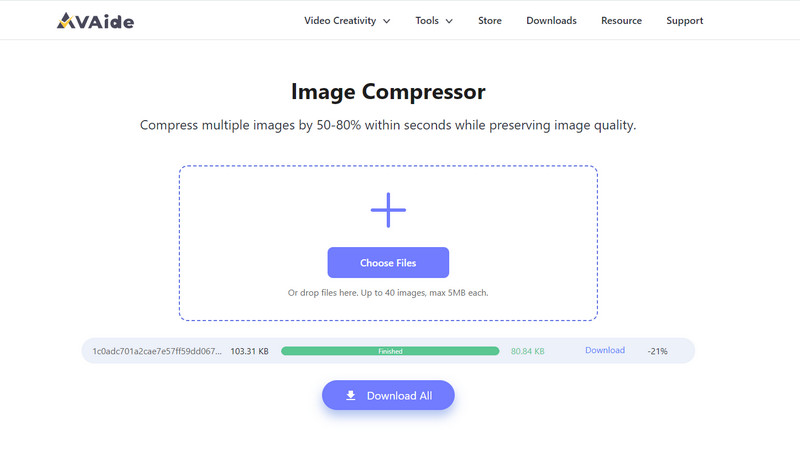
Шаг 3Когда сжатие завершится, нажмите кнопку Скачать вариант, соответствующий изображению. Но если вы сжали несколько фотографий, вы можете выбрать Скачать все вместо этого нажмите кнопку внизу, чтобы сохранить изображения на свой компьютер.
После успешного сжатия фотографий перейдите к используемому вами почтовому приложению или странице и попробуйте отправить файл еще раз, но с меньшим размером.
Часть 3. Советы по отправке больших файлов по электронной почте
Отправка больших файлов по электронной почте может оказаться сложной задачей, поскольку, как уже упоминалось, существует ограничение на размер. Помимо этого, другие факторы могут помешать или повлиять на изображение, которое вы хотите отправить по электронной почте. Итак, вот несколько советов, которые помогут вам более плавно отправлять большие файлы.
◆ Сжатие файла: Об этом уже упоминалось, но сжатие — основной совет при отправке больших файлов. Отправляете ли вы изображения, видео или другие вложения, уменьшение их размера значительно помогает обмениваться файлами и отображать их быстрее.
◆ Воспользуйтесь файлообменником: Непосредственно делиться большим файлом в виде вложения по электронной почте неудобно, поскольку он, скорее всего, сохранится. Поэтому мы рекомендуем использовать службу обмена файлами, например Google Drive. Загрузите большой файл на диск, а затем отправьте ссылку на него по электронной почте.
◆ Вырезаем файлы: Разрезание файла на две или более частей также эффективно при отправке больших данных. Вместо того, чтобы прикреплять один файл и видеть, что он не отправляется, было бы лучше сначала разделить его. Затем отправьте его по нескольким электронным письмам, чтобы обмен файлами прошел успешно.
◆ Спросите предпочтения получателя: Прежде чем отправлять большой файл по электронной почте, спросите получателя, предпочитает ли он получать его на этой платформе. Возможно, они предпочтут, чтобы вы отправили файл другим способом, что намного проще.
Следование этим советам приведет к успешному обмену файлами по электронной почте без каких-либо затруднений. Следовательно, они настоятельно рекомендуются.
Часть 4. Часто задаваемые вопросы о сжатии изображений для электронной почты
Сжимает ли Gmail изображения?
К сожалению, это не так. В отличие от приложения «Почта» на устройствах Apple, в Gmail нет возможностей сжатия изображений. Он не предоставляет функций, которые автоматически уменьшают размеры отправляемых файлов. Таким образом, вам понадобится такая программа, как AVAide Image Compressor, чтобы минимизировать размер ваших фотографий и успешно отправить их по электронной почте.
Как заархивировать фотографии для отправки по электронной почте?
Большинство программ для сжатия изображений, таких как AVAide Image Compressor, автоматически архивируют файлы при загрузке. Следовательно, посетите его страницу, а затем следуйте инструкциям в части 2 этой статьи. Уменьшение размеров файлов ваших изображений с помощью этого онлайн-инструмента автоматически заархивирует ваши файлы после их загрузки на свое устройство. Затем поделитесь заархивированными фотографиями в своей учетной записи электронной почты.
Что делать, если мой zip-файл слишком велик для отправки по электронной почте?
Возможно, у вас не останется другого выбора, кроме как разделить содержащиеся в нем данные. Вам необходимо разделить ZIP-файл на небольшие части и отправить их по электронной почте по отдельности.
Теперь, когда ты знаешь как уменьшить изображения для электронной почты, отправлять практически любые ваши фотографии будет гораздо удобнее. Поэтому убедитесь, что вы правильно следуете предоставленным рекомендациям, чтобы успешно обмениваться изображениями по электронной почте.

Уменьшите размер файла изображения онлайн за считанные секунды, сохранив качество. Мы поддерживаем JPG, PNG, WEBP, GIF и другие форматы.
ПОПРОБУЙ



